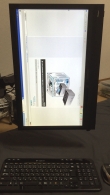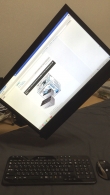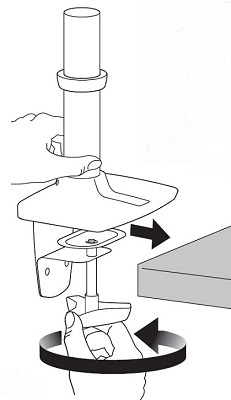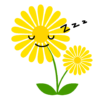
さあ前置きはこれくらいにして、
今日はデスクトップPCライフを変革させるアイテムの紹介です。その名もモニターアーム。皆様は知っていらっしゃいますか?パッと聞いただけではモノをいまいち想像できないかも知れませんね。解り易い図があります。こんなアイテムです↓

病院の先生とかがデスクでよく使っているのを見かけませんか(^ ^)g
つまりモニターアームとは液晶ディスプレイに伸縮アームを取り付けることにより、ディスプレイを奥から手前に引き寄せる事が可能なアイテムなのです。(動画視聴時は奥に、細かなPDF資料閲覧時は前に、などなど)ディスプレイ位置を調整することで目、肩、背中などの負担を軽減するだけでなく、机上の省スペース化にも役立つ訳です。
商品紹介
モニターアームにも色々ありますが、使いやすさ性能コスパを兼ね備えた秀逸の一品がコレ!
ディスプレイ(モニター)の距離だけではなく、高低、角度まで調整可能『エルゴトロン LX Desk Mount Monitor Arm』
なんかロボットの腕みたいでカッコイイ見た目でしょ♪(^o^)
このアームがディスプレイを支えて自在なポジショニングを可能にします。けんぽぽ♪は香川に引っ越してくるまでは寝ころびスタイルで使用してました。ベッドの横にTVラックを置いて、その天板にアームの土台を固定。普段はベッドに座ってタイピング。動画や電子書籍閲覧やGAMEする際は、仰向けに寝ころんでアームを伸ばし、お腹の上の空中でディスプレイを止まらせて画面を見てましたね。もう凄く快適でした♪しかも!タッチパネル式の液晶ディスプレイを取り付けていたので、マウスいらずで寝ころびながら目の前の画面をタッチして操作可能という、まさに極楽PCライフを実現♪
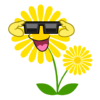
はい・・・熱くなってしまっていますが、取り付けには注意点もございますので、以下、現状の香川での住まいでのモニターアーム取り付け状況をご覧ください。

アームを縮めた状態。

アームをフルに伸ばした状態。

ディスプレイ横向き状態。
現在の住まいでも結構いい感じでしょう(^ ^)
賃貸ワンルームマンションなんで限られた空間でどう快適に過ごすか、試行錯誤しながら取付場所を決めました。

前回住まいのベッドとは違って今回はフローリングに敷いた布団で寝ますので、寝ころびながら画面を快適に見れるよう、低い位置への取付にこだわりました。

この低さを実現したのは『ルミナス』のワイヤーラックです。幅74.5×奥行34.5cmの省スペースラックをチョイス。高さ17cmのポールを使用。



各部の調整は六角レンチで行います。工具は付属しております。ディスプレイ取付用に別途プラスドライバーだけ準備しておきましょう。調整はディスプレイを取り回す際にピタッと止まるか具合の調整となります。取り付けたディスプレイの重さにより締め付け具合が変わります。固過ぎず柔らか過ぎないよう調整しましょう。一度調整すればOKです。けんぽぽ♪は緩んで締め直した事はございません。
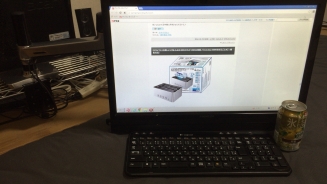
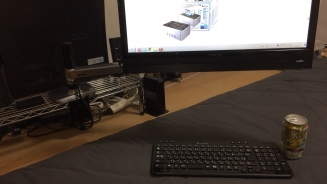
ディスプレイ高さも可動範囲内で自在に動かせます。
ピタッと止まってくれるのがいいですね♪


見た目の配慮あり。第一アームの下部に配線隠しカバーが付いております。ディスプレイに接続するケーブルはここに忍ばせましょう。
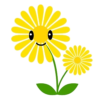
取付注意点
取付可能なディスプレイの条件。
①VESA規格に対応(100x100mm、75x75mm間隔のVESA)
⇒ベサ?何それ?って最初私もつぶやきました。ディスプレイを取り付けする為のネジ穴の位置決めなどの統一規格みたいです。


図のような間隔の4点穴が対応しているので、取付予定のディスプレイの裏にネジ穴が空いているかどうか、一度確認してみてください。
②荷重3.1~9.1kgまで
⇒重さで言われてもピンときませんよね。大体24インチ液晶ディスプレイで5kg程です。amazonレビューでは27インチ取付もOKとのことでした。取付予定のディスプレイの重さをチェックしてみてください。3.1kgより軽いということはないとは思いますが、軽過ぎても問題あり。昇降機能がうまく働かなくなる恐れがあります。ちなみにけんぽぽ♪の使用モニターは21インチ液晶のタッチパネル機能付きで重さ約5kgです。
次にモニターアームの基点となる土台部分の取付条件です。
土台取付方法は2パターンあります。
・デスク天板端からの挟み込み式(クランプ方式)
・デスク天板に穴あけネジ止め式(グロメット方式)
後者の方がより安定はしますが、デスクに直接穴あけしますので、設置位置は慎重に決める必要があります。本記事では けんぽぽ♪が実際に行った、クランプ方式の取付条件について紹介していきたいと思います。
①挟み込み可能な厚さは10mm~60mm(端から平坦な場所)
⇒あくまでカタログスペック上です。
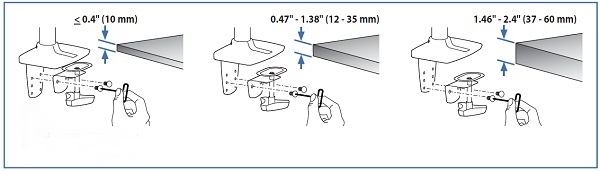
実際は厚さ70mmのものまで挟めそうですが、下から締め付けて抑え込む余力が少なくなりますので、カタログ上は60mmとしているのではないでしょうか。(けんぽぽ♪もカタログスペックでの取付を推奨します)
問題は厚さよりも薄さの制約です。
10mm・・・。
通常考えたらこれ以下のものなんてそうそうないんですが、けんぽぽ♪はワイヤーラックに取り付けています。「厚さ10mm以下」の。
これにはカラクリがあります。”噛まし”を仕込んでいます。

クランプの抑え付け金具とワイヤーラックの隙間に”噛まし”を入れています。
平らで多少の強度のある「横9cm縦6cm厚さ1.5cm程」のプラスチックの箱を挟んでいます。要は金具で抑え付けられる厚さが確保できればいいということですね。ホームセンターで木片を買ってきても大丈夫だと思います。
②取付場所(デスク天板など)の上面空間の確保が必要
⇒土台の本体面積が横幅約15.5cm×縦約11㎝あります。
③土台取付位置の高さも空間確保が必要
⇒アーム基点となる棒の高さが約20cm。
この高さは変更できませんので、障害物のない空間へ設置しましょう。
④取付場所(デスク天板など)の下面空間も空きが必要
⇒土台下部の3段階取付金具の長さが10cmあります。
挟み込む厚さによってはクランプを回すつまみが金具より更に下に出ます。
以上、土台の取り付けについての条件でした。
工夫次第では制約をクリアできますが、メーカー推奨外ですので、作業される際は、あくまでも自己責任にてお願い申し上げます。
重要!取り付け作業完了後に必ず確認!
作業を完了し終えたら、ゆっくりアームを伸ばしてください。ゆっくりです。
取り付けたPCデスクやワイヤーラックが浮き上がったりしませんか?
ディスプレイがデスクから離れる程、土台に荷重は掛かっていきます。
もし浮き上がる場合は、デスクに重しを乗せるか、浮き上がらないようにデスクと何かを繋ぐしかありません。

けんぽぽ♪はデスクトップPC母艦の重さで凌いでいます。
力の掛かるベクトル方向と逆側(後方)に置いています。
アームを目いっぱい伸ばしてもデスクが浮き上がらず、ディスプレイを動かし、上下左右・チルトしても問題なくピタッと止まれば、快適モニターアームの設置完了です♪(^o^)/
最終兵器!延長アームで快適度150%UP↑
『エルゴトロン LX 延長用アーム』を連結!

これを土台と一番最初のアームと連結させると、約23cmほどディスプレイ到達距離を伸ばすことができます。より自在性=快適さが増すということですね♪

さらにディスプレイを引っ張り出せるこの追加アーム。環境が許せば付けるに越したことはありません。
ただし、一点お気を付けください。
土台への荷重のかかりがハンパじゃない。
⇒5kgそこらのディスプレイを空中に浮かせてるのですから、距離が延びれば延びるほどに基点となる土台への荷重は増します。
けんぽぽ♪も引っ越してきた際に連結しました。しかし・・・
ワイヤーラックが見事に浮き上がりました!
今の環境では連結は無理のようです・・・(ToT)

もし連結できればここまでディスプレイ到達位置を伸ばせたのに・・・無念。
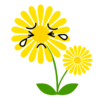
追記!
引っ越しして『エルゴトロン LX 延長用アーム』を連結完了!

伸び伸びなのでめっちゃ自由度高くポジショニング出来ます♪
ちなみにベッドの上で寝ころびながらPCでネット見たり動画観たりしてます。

ちなみにPCモニターの奥に見える白いスクリーンは80インチのプロジェクタースクリーンです。

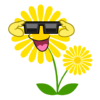

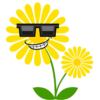
これぞ究極の大画面!『エプソン 3D対応フルハイビジョンホームシアタープロジェクターdreamio(ドリーミオ) EH-TW5350』
まとめ
◎なポイント
・伸縮約64cm/上下昇降約33cm/パン360度/縦横回転360度の広範囲な可動域。
・止めたいところでピタッと止まる高精細な制動。
・追加アーム連結で更なる快適性を実現。
・洗練されたデザイン、機能美でカッコイイ。
×なポイント
・ディスプレイの下向きへのチルト可動域が狭い(約5度)
・設置するデスクを選ぶ(取付の制約がやや高い)
・寝ころび状態で使用すると快適過ぎてダメ人間になる可能性がある。